6 Windows-emulators voor uw browser

Met een Windows-emulator die in uw browser wordt uitgevoerd, kunt u verschillende versies van het besturingssysteem op hetzelfde apparaat starten. Gebruik het voor nostalgische of educatieve doeleinden. Sommige van deze emulators werken zelfs als virtuele machines, waardoor u compatibele software kunt installeren en uitvoeren voor testdoeleinden. Ongeacht de reden waarom u er een nodig heeft, deze Windows-emulators kunnen in uw browser worden uitgevoerd.
1. Windows 95-emulator: Windows 95 in DOSBox
Als je verlangt naar een stukje jaren 90, brengt de Windows 95 in DOSBox- emulator je terug. U kunt deze “oude” versie in uw browser uitvoeren dankzij de DOSBox-emulator, die de broncode van een Windows 95-schijfkopie in JavaScript compileert. De emulator laadt de afbeelding in het RAM-geheugen en creëert een virtuele omgeving waarin u met het besturingssysteem kunt communiceren.
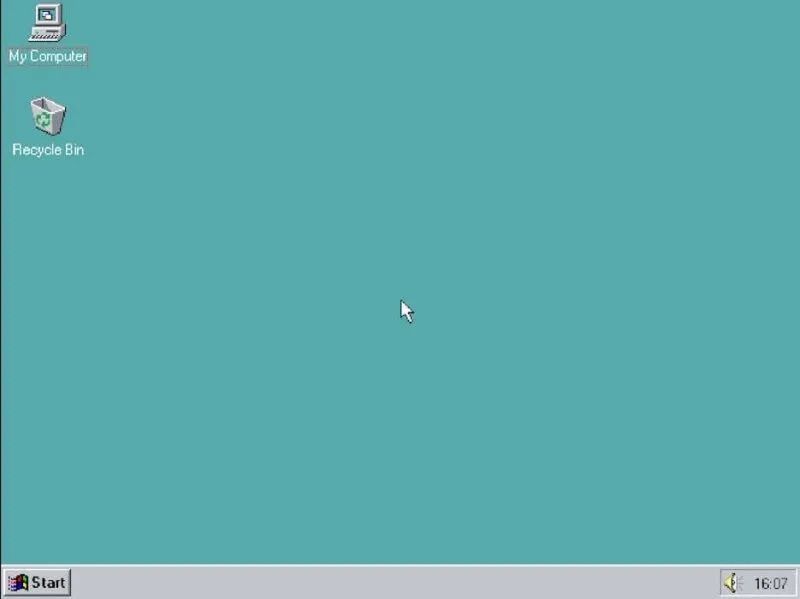
Zodra u de emulator heeft geladen, kunt u verschillende dingen doen, waaronder tekenen in Paint en schrijven in WordPad. Je kunt zelfs de ingebouwde spellen spelen die bij Windows 95 werden geleverd, zoals FreeCell, Hearts, Minesweeper en Solitaire.
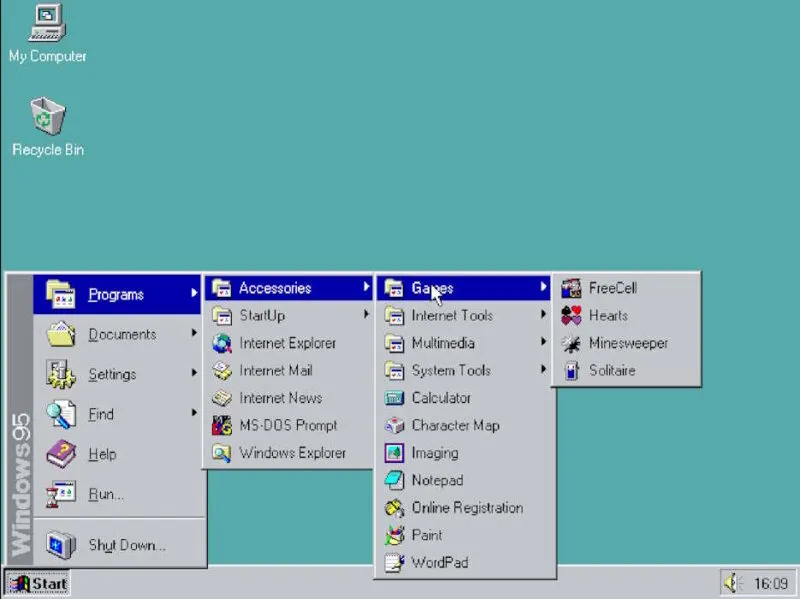
De Windows 95-emulator slaat de wijzigingen die u aanbrengt op in de lokale opslag van de browser, zodat u alle bestanden die u in een Windows 95-programma, zoals WordPad, hebt gemaakt, op het bureaublad kunt vinden. Wat u echter niet kunt doen, is de bestanden overbrengen bestanden in en uit de emulator of toegang tot internet via Internet Explorer.
2. Windows 98-emulator: Windows 98 – Virtuele x86
Windows 98 – Virtual x86 biedt een volledig functionerende versie van Windows 98 in een virtuele omgeving. Het is compleet met toegang tot programma’s, games en tools.
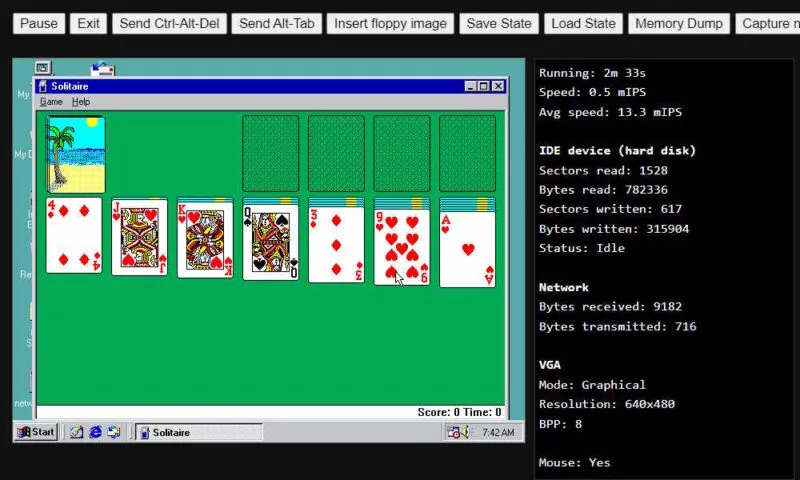
U kunt zelfs via Internet Explorer op internet surfen, maar sommige moderne websites zijn mogelijk niet toegankelijk. Zorg ervoor dat u eerst het bestand network.bat uitvoert als u wilt dat de emulator internettoegang heeft. Je vindt het op het bureaublad. Bovendien kunt u, als u technisch onderlegd genoeg bent, een aantal compatibele games en programma’s in de emulator installeren.
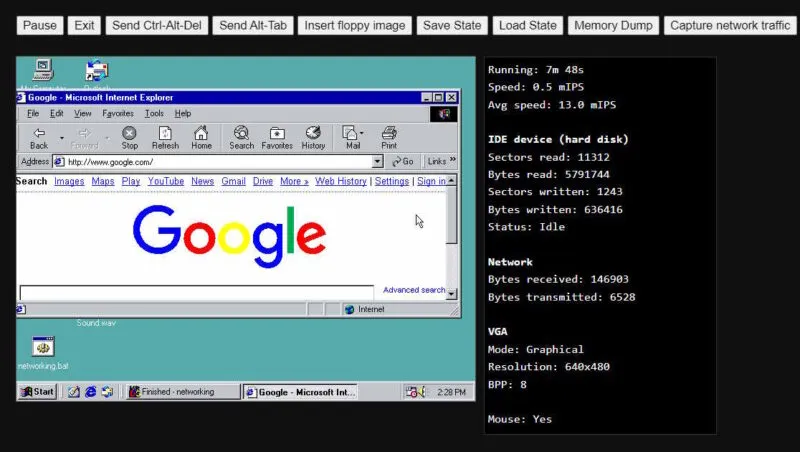
Met deze emulator kunt u schijfkopieën van externe opslagapparaten laden. Bovendien kunt u de status van de emulator opslaan, die uw browser zal downloaden als BIN-bestanden. Je kunt ze later laden en verdergaan waar je was gebleven.
3. Windows XP-emulator: WinXP
Met WinXP kunt u een getrouwe weergave van de gebruikersinterface van Windows XP ervaren. Helaas krijg je geen volledige functionaliteit, omdat sommige programma’s en opties niet werken. Terwijl u bijvoorbeeld Internet Explorer kunt starten, heeft u er geen toegang mee tot internet.

Wat u echter wel kunt doen, is de verschillende menu’s van Windows XP verkennen. Je kunt zelfs sommige programma’s uitvoeren, zoals Paint en Winamp, en ze zullen werken zoals in het originele besturingssysteem. Winamp speelt bijvoorbeeld muziekbestanden af. (Dit zijn vooraf geladen bestanden en u kunt uw eigen bestanden niet laden.)

Je kunt ook Minesweeper spelen, het enige spel dat actief is. De anderen, zoals Solitaire, FreeCell, Hearts en Pinball, werken helaas niet.
4. Windows 7-emulator: Win7 Mobile
Win7 Simu is weer een getrouwe reproductie van een van de populairste besturingssystemen van Microsoft: Windows 7. U kunt enkele functies van Windows 7 verkennen in de emulator en enkele applicaties en games uitvoeren.

Een aantal programma’s zijn al geïnstalleerd, waaronder Google Chrome, Rekenmachine, Kladblok, Paint en Opdrachtprompt. Ze zijn functioneel en werken net zo goed als je kunt verwachten. U kunt zelfs bestanden opslaan die u in Kladblok en Paint maakt.
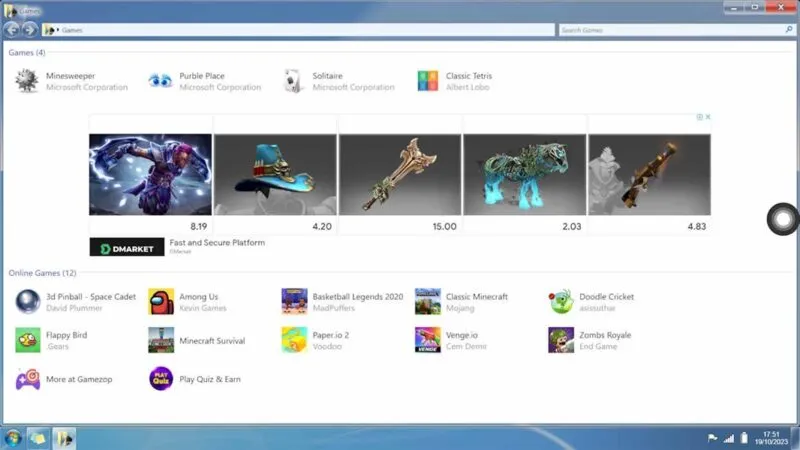
Toegang tot internet via Chrome en Internet Explorer. U moet echter een extensie downloaden die de websites laadt met behulp van iframes . In een notendop is iframes een technologie die webpagina’s insluit in andere bovenliggende webpagina’s. Diverse populaire spellen zijn vooraf geïnstalleerd, waaronder Mine Sweeper en Solitaire. Maar misschien wel het meest intrigerende onderdeel voor gamers is de toevoeging van moderne online games, zoals Flappy Bird, Among Us, Minecraft Survival en Zombs Royale.
5. Windows 10-emulator: Windows VPS
Windows VPS is niet zomaar een recreatie van Windows 10, maar een echte virtuele machine. Zodra het is geladen, heeft u 20 minuten de tijd om de proefversie te gebruiken voordat u wordt afgesloten. U kunt de proefversie echter zo vaak laden en gebruiken als u wilt, en u krijgt elke keer 20 minuten gratis gebruik.
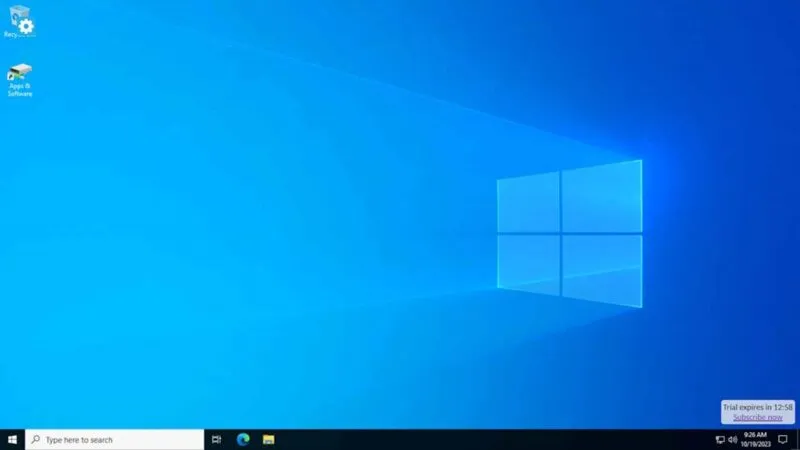
Tijdens het gebruik van Windows VPS kunt u veel dingen doen. Deze omvatten het wijzigen van de instellingen en het gebruik van verschillende Windows-accessoires en beheertools. Als u bijvoorbeeld iets in PowerShell of in de Register-editor wilt proberen, kunt u dat hier doen. Zodra u de emulator sluit, wordt uw voortgang echter niet opgeslagen.
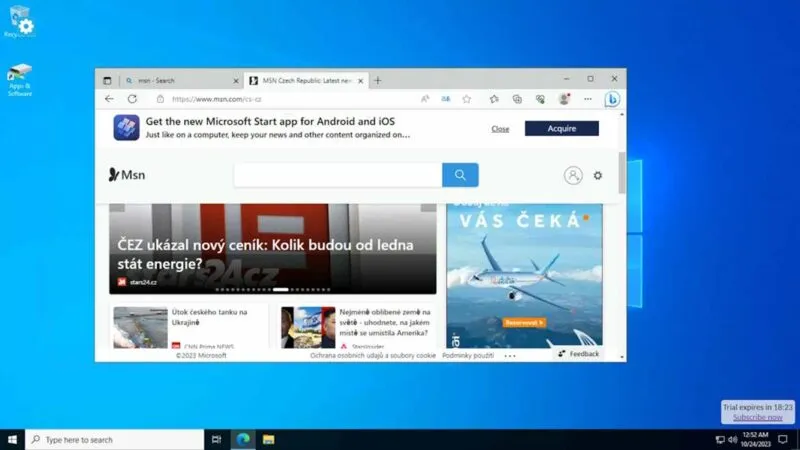
U kunt Edge gebruiken voor internettoegang. U kunt ook nieuwe programma’s op de virtuele machine installeren en deze in een veilige omgeving testen zonder uw computer in gevaar te brengen.
6. Windows 11-emulator: Win11React
Win11React is een emulator die webtechnologieën gebruikt om Windows 11 zo nauwkeurig mogelijk in uw browser te repliceren. De ontwikkelaar heeft het gebouwd met behulp van JavaScript, React en CSS. Het laadt geen Windows-image in uw RAM zoals de andere emulators in deze handleiding, en voert in feite een Windows 11-webapp uit in uw browser.
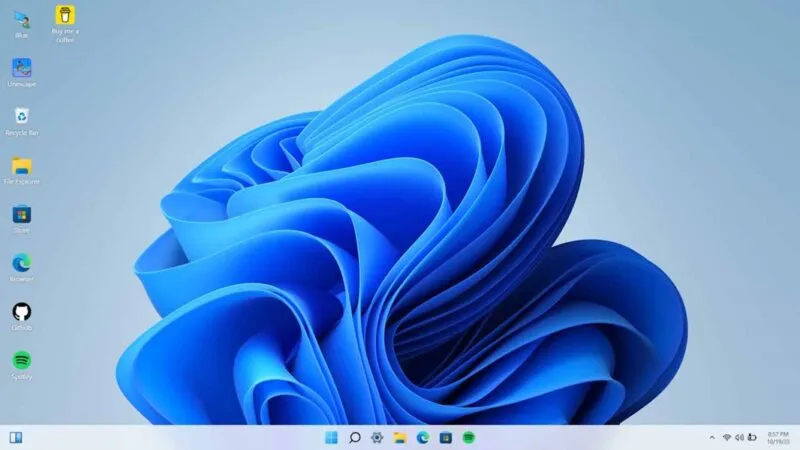
Win11React werkt goed als emulator als je gewoon een basisidee wilt hebben van hoe Windows 11 eruit ziet. Zolang u zich bewust bent van de beperkingen ervan, zult u niet teleurgesteld worden. In de emulator kunt u verschillende programma’s uitvoeren, waaronder de opdrachtprompt, rekenmachine en Kladblok. U kunt echter niets opslaan wat u doet terwijl u de programma’s gebruikt. U hebt bijvoorbeeld toegang tot de Verkenner, maar u kunt geen nieuwe map maken, en in Kladblok kunt u de tekstbestanden die u maakt niet opslaan.
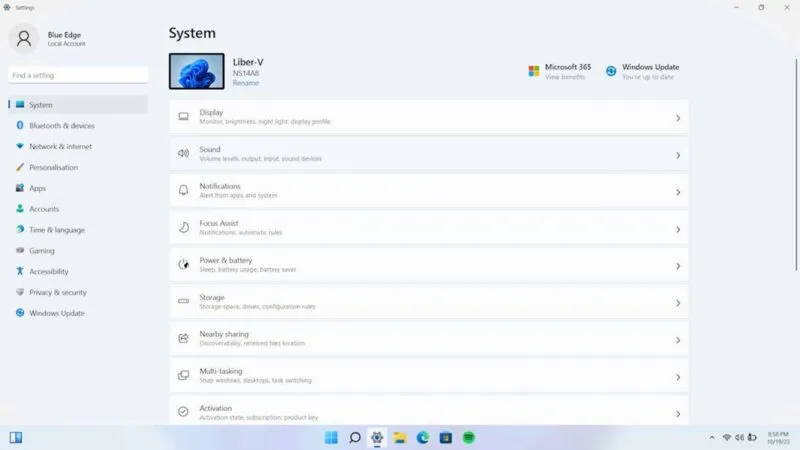
Je hebt ook toegang tot de app Instellingen, maar je kunt niets wijzigen. De menu’s op basisniveau zijn beschikbaar, maar u kunt niet naar de diepere instellingenpagina’s navigeren. De emulator heeft GitHub, Spotify en Discord, maar deze zijn niet functioneel. Het zijn slechts interfaces die lijken op momentopnamen van de verschillende statussen van de app. Edge is echter volledig functioneel en u kunt zelfs door verschillende websites bladeren. U kunt echter niets downloaden en installeren.
Ervaar Windows zonder het gedoe van de installatie
Van Windows 95 tot Windows 11: het is niet moeilijk om Windows-emulators te vinden waarmee u deze besturingssystemen kunt verkennen. Het beste is dat je er vanaf verschillende apparaten toegang toe hebt, zolang ze maar een moderne browser hebben en er geen installaties zijn. Als u op zoek bent naar andere besturingssystemen om te emuleren, zijn deze Android-emulators voor uw desktop wellicht interessant voor u. En als je een gamer bent die nostalgisch is, probeer dan deze Nintendo 64-emulators .
Afbeelding tegoed: Pexels . Alle screenshots door Chifundo Kasiya.



Geef een reactie